Funphotor 6.1 Phần mềm ghép ảnh chân dung
Trên một giao diện sử dụng duy nhất và chỉ với 4 bước đơn giản là bạn đã có thể hoàn thành được tác phẩm đầy chất hài hước của mình.
Bước 1: Nhấn vào bước 1 “Select the Template” để hiện ra hàng loạt các ảnh nền ghép đã có mà Funphotor trang bị sẵn cho bạn. Các bạn sẽ nhận thấy rằng ở bất kỳ hình ảnh nào được trưng ra đều có một khoảng tô màu xanh, thường là trên mặt người, đó chính là nơi mà bạn sẽ ghép hình ảnh của mình vào. Funphotor cung cấp sẵn cho bạn 8 chủ đề ảnh nền để ghép vào… Bạn chỉ cần vào 1 trong 8 chủ đề này để chọn cho mình một hình nền mà mình thích. Sau khi chọn được ảnh nền, bạn nhấn “OK” để hình hiện lên trên giao diện chính và qua bước 2.
Bước 2: Nhấn vào bước 2 “My Photo” -> nhấn vào nút “Open” để tìm đến ảnh số cần ghép của bạn -> sau khi tìm được thì nhấp đúp vào ảnh để 2 ảnh được lồng vào nhau. Funphotor có chức năng chủ yếu là ghép khuôn mặt nên bạn cố gắng tìm khuôn mặt cần ghép có kích thước tương đương với ảnh nền và việc này thực ra cũng không khó lắm. Khi ảnh ghép đã được lồng vào ảnh nền thì bạn dùng trỏ chuột di chuyển sao cho khuôn mặt của ảnh ghép gần như vừa vặn vào khuôn mặt của ảnh nền là được. Nhấn OK để hoàn tất và chuyển sang bước 3.
Bước 3: Nhấn vào bước 3 “Adjust the Photos” để giao diện chỉnh hướng khuôn mặt hiện ra. Việc tìm được một ảnh số cần ghép nào đó có tư thế khuôn mặt vừa khít với ảnh nền là điều rất khó khăn nên bạn mới cần đến bước này. Bạn nhấn vào các phím mũi tên màu xanh, hoặc nhấn vào các tư thế khuôn mặt, để chỉnh cho khuôn mặt của ảnh ghép và ảnh nền sao cho vừa vặn tư thế với nhau. Ngoài ra, bạn cũng có thể dùng cách thanh trượt bên dưới để chỉnh màu sắc, độ sáng tối hoặc độ tương phản cho khuôn mặt cần ghép. Khi thực hiện xong các công đoạn chỉnh đốn thì nhấn “OK” để vào bước 4 cuối cùng.
Bước 4: Nhấn vào bước 4 “Add Text into Pictures” để thêm hiệu ứng văn bản vào ảnh vừa ghép. Gõ văn bản vào ô text màu đen, chỉnh font chữ, màu chữ, đậm lạt… bằng các công cụ quen thuộc đi kèm. Funphotor làm việc không được với các font Unicode Việt Nam nên bạn có thể thay thế bằng các font chữ VNI, ABC, Bách khoa… Khi thực hiện xong quá trình chèn văn bản thì bạn nhấn “OK” để thoát ra giao diện chính, nhấn “Save as” để lưu lại “tác phẩm” của mình, nhấn “Print” để in ra hoặc nhấn “E-mail” để gửi cho mọi người cùng thưởng lãm.
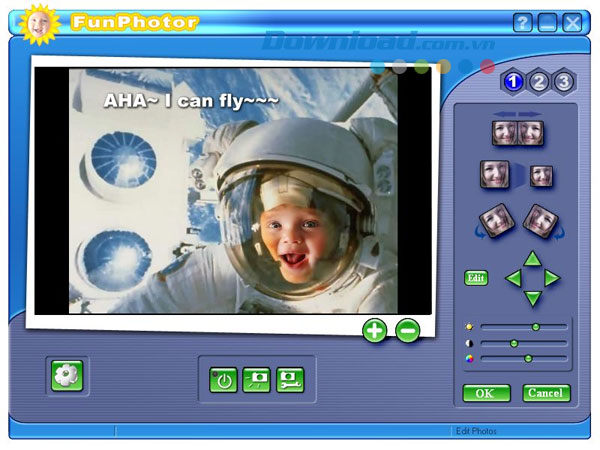
Câu hỏi thường gặp
Nhấn vào bước 1 “Select the Template” để hiện ra các ảnh nền ghép có sẵn. Chọn một trong 8 chủ đề ảnh nền do Funphotor cung cấp và nhấn “OK” để đưa ảnh nền lên giao diện chính.
Nhấn bước 2 “My Photo” rồi nhấn nút “Open” để chọn ảnh số cần ghép. Nhấp đúp vào ảnh để lồng hai ảnh vào nhau, sau đó di chuyển sao cho khuôn mặt vừa khít vào vùng màu xanh trên ảnh nền, nhấn OK để hoàn tất.
Có, bước 3 “Adjust the Photos” cho phép bạn chỉnh hướng khuôn mặt bằng các phím mũi tên màu xanh hoặc chọn tư thế khuôn mặt phù hợp. Bạn cũng có thể chỉnh màu sắc, độ sáng tối và độ tương phản bằng thanh trượt.
Ở bước 4 “Add Text into Pictures”, bạn gõ văn bản vào ô text màu đen, chỉnh font chữ, màu chữ, in đậm hoặc in nghiêng bằng công cụ có sẵn. Vì Funphotor không hỗ trợ font Unicode Việt Nam, bạn nên dùng các font VNI, ABC hoặc Bách khoa.
Sau khi hoàn thành các bước ghép ảnh và thêm văn bản, nhấn “OK” thoát giao diện chính rồi chọn “Save as” để lưu tác phẩm, chọn “Print” để in hoặc chọn “E-mail” để gửi cho mọi người cùng xem.
Funphotor cung cấp sẵn 8 chủ đề ảnh nền khác nhau để bạn lựa chọn ghép ảnh.
Không, Funphotor không làm việc được với các font Unicode Việt Nam, bạn nên dùng font VNI, ABC hoặc Bách khoa để thay thế.
- Phát hành:
- Version: 6.1
- Sử dụng: Dùng thử
- Dung lượng: 13,3 MB
- Lượt xem: 8.501
- Lượt tải: 7.752
- Ngày:
- Yêu cầu: Windows NT/2000/XP/Vista/7/8

























